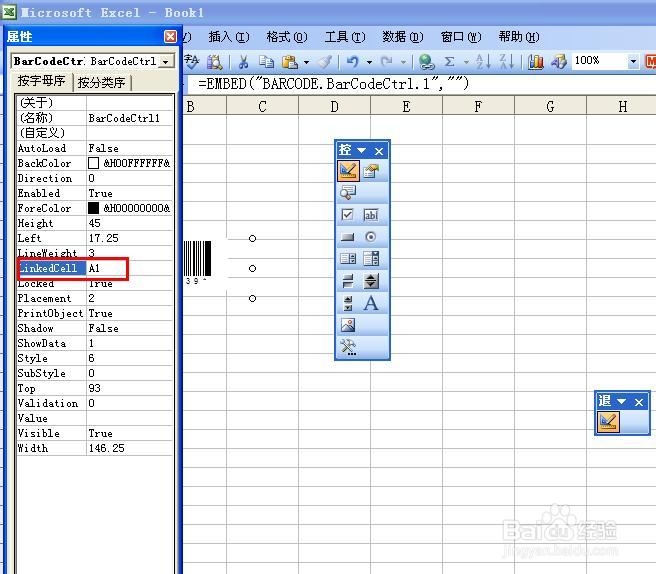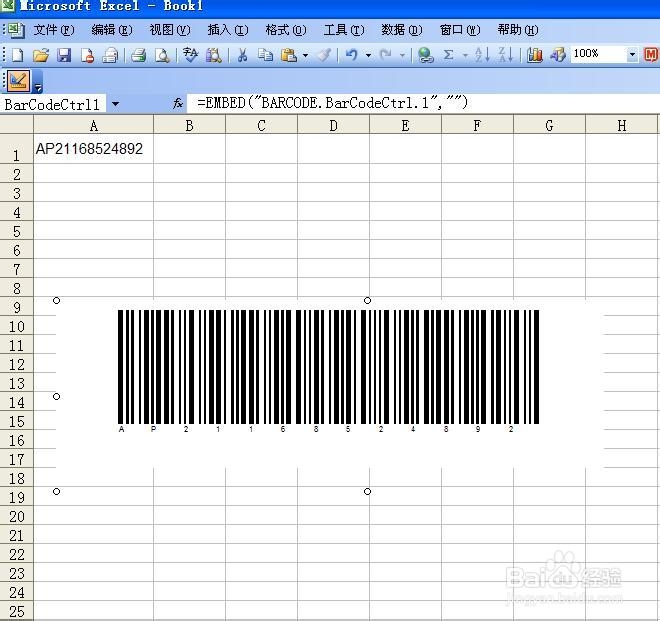1、 新建一张表格,选择A1,在A1中输入条码内容:AP21168524892。

2、 单击——视图——工具栏——控件工具箱,打开对话框,点击“其它控件”,在空间列表中选择Microsoft Barcode Control 9.0.

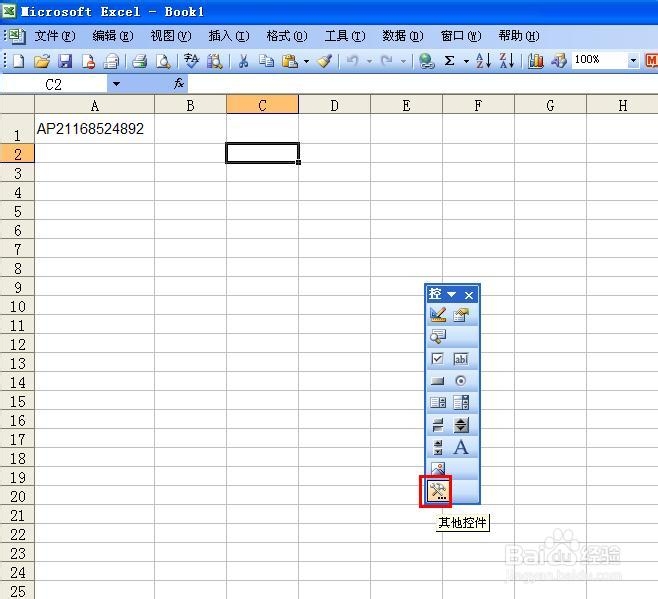
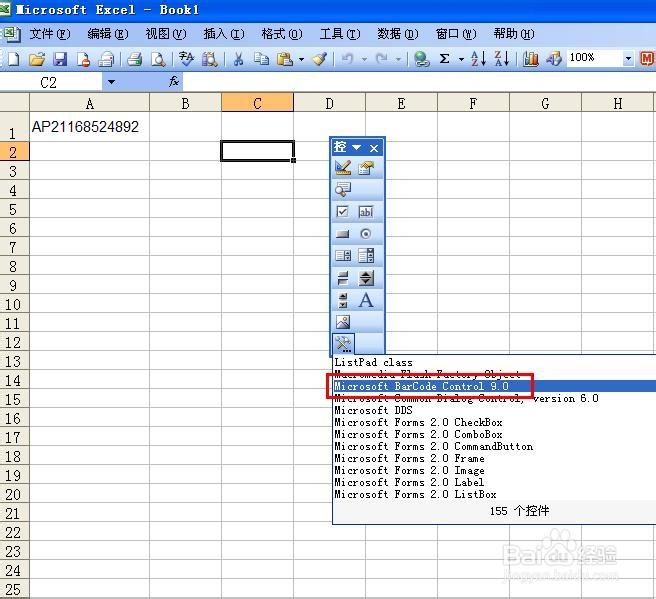
3、按住十字箭头,在空白辨泔矣嚣区域拖出一个矩形,松手后就出现了二维码,右键二维码图像,选择Microsoft Barcode Control 9.0对象——属性,打开对话框,在“常规”——“样式”中选择“6-Code-39”,单击确定。
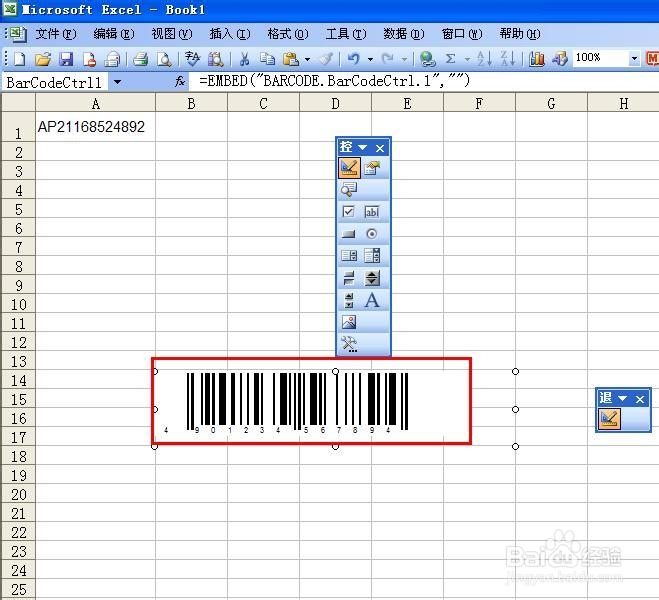


4、右键二维码图像,选择“属性”,打开属性对话框,设置“LinkedCell”为A1单元格,关闭属性对话框,单击空间工具箱中的“退”,退出设计模式,二维码就制作完成了。